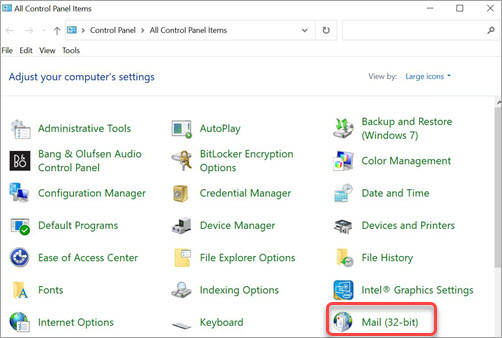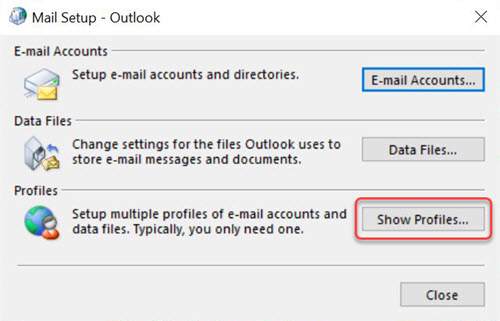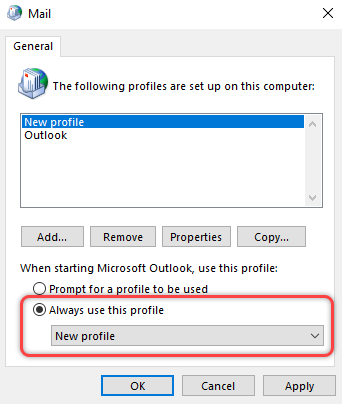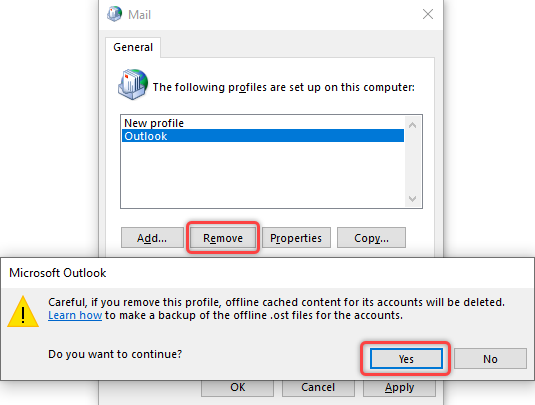Skapa ny Outlook profil i Windows
Lathund om hur man skapar en ny Outlook profil i Windows för din KTH e-post.
Profilhantering i Outlook
Ibland kan man behöva skapa en ny profil i Outlook för att den gamla inte fungerar bra, eller så kanske man vill lägga till en extra profil utöver den befintliga man redan har (privata profiler till annan e-post som inte är ett KTH konto har vi generellt ingen support på).
Nedan följer instruktioner om hur du gör.
- Avsluta Outlook om du har det igång, öppna sedan kontrollpanelen och välj "E-post" ("Mail").
- Välj sen "Visa profiler" ("Show profiles").
- Välj sedan på "lägg till" ("Add") för att börja skapa din nya profil och döp den till ett annat namn än vad din nuvarande profil heter och välj "OK" ("Ok").
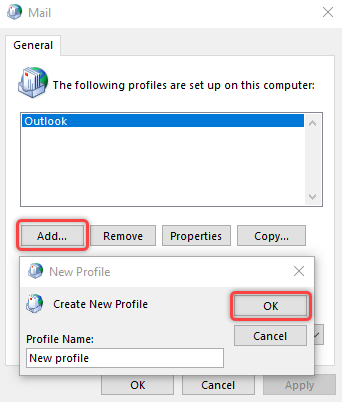
Följ inställningarna för att lägga till ett konto på sidan (inställningarna är för att lägga till ett KTH konto, inställningar för privata mailkonton får skötas privat)
Välj "Använd alltid den här profilen" ("Always use this profile")
Välj "Ta bort" ("Remove") den gamla profilen tryck på "Ja" ("Yes)". Avsluta sedan installationen och starta om Outlook.